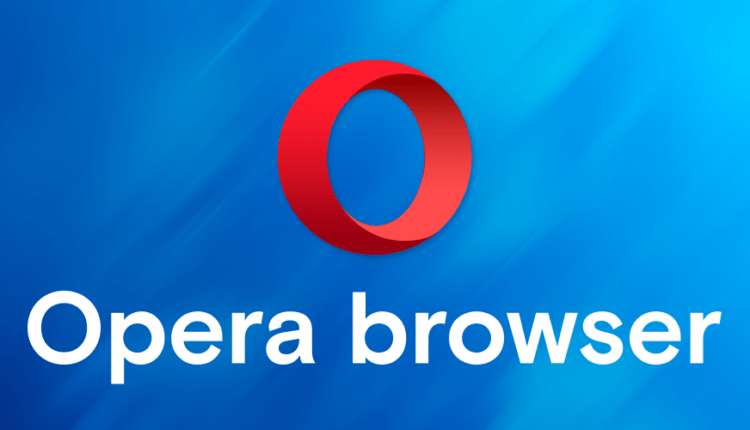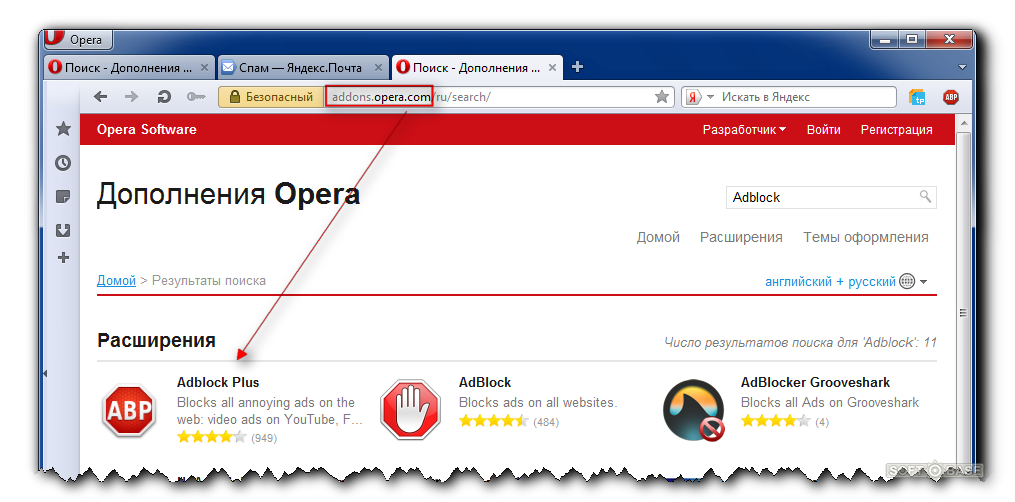Podczas oszczędzania ruchu dla opery stosuje się różne metody, które w niektórych przypadkach mogą okazać się nieskuteczne. Konieczne jest ich przeanalizowanie i, jeśli to możliwe, przetestowanie, aby zrozumieć, czy każdy indywidualny przypadek nadaje się do uratowania, czy nie.
Tryb Turbo i oszczędzanie ruchu w Operze
Gdy włączony jest tryb Turbo, strony ładują się znacznie szybciej, co jest ważne przy wolnym połączeniu internetowym. Ruch przechodzi przez jeden z serwerów dewelopera, co decyduje o możliwości i celowości kompresji danych i usunięcia niektórych elementów. Jednocześnie zmniejszana jest rozdzielczość zdjęć i dostosowywane jest buforowanie filmów. Po przetworzeniu dane są przesyłane na urządzenie użytkownika. Podobny algorytm implementuje Google, który pomaga oszczędzać ruch w Chrome.
Należy zaznaczyć, że tryb ten nie jest dostępny w przypadku łączenia się za pomocą bezpiecznego protokołu HTTPS, który jest wykorzystywany m.in. przez wszystkie serwisy bankowości internetowej, a także systemy płatności. Turbo nie działa również w trybie incognito.
Podczas normalnej pracy Turbo może być na stałe włączone lub wyłączone, a także aktywowane tylko wtedy, gdy prędkość połączenia internetowego spada. Aby włączyć tryb Turbo, przejdź do odpowiedniej sekcji w menu głównym.
W najnowszych wersjach przeglądarki tryb jest ukryty, więc niektórzy użytkownicy mają trudności z jego znalezieniem. Aby go włączyć, postępuj zgodnie z następującym algorytmem:
- wejść do menu głównego;
- zaznacz pole „Pokaż ustawienia zaawansowane" w lewym dolnym rogu okna programu;
- przejdź do zakładki „Przeglądarka”.
Obejrzyj film o tym, jak korzystać z funkcji Turbo.
Ciekawostka znajduje się na samym końcu listy. Warto zauważyć, że jednoczesne korzystanie z trybu Turbo i połączenia VPN, które pozwala ominąć blokowanie stron, jest niemożliwe. Więc możesz tylko zadbać o to, jak wyłączyć oszczędzanie ruchu z twojego adresu IP.
Jak osiągnąć oszczędności ruchu w Operze za pomocą blokowania reklam?
Kolorowe animowane banery, które są pełne prawie wszystkich nowoczesnych witryn, są uważane za liderów w konsumpcji ruchu. Na przykład filmy są prawie zawsze odtwarzane na żądanie użytkownika, ale banery pojawiają się niezależnie od chęci użytkownika. Twórcy przeglądarki Opera zapewnili możliwość instalowania dodatkowych wtyczek, które pomagają rozszerzyć arsenał użytkownika, dostosowując przeglądarkę do siebie. Najskuteczniejsze blokery reklam to:
- AdBlocker Ultimate;
- Strażnik;
- Adblock Plus;
- Narzędzie do odblokowywania domen.
Każda z tych usług ma własną sygnaturę banerów i wyskakujących okienek, co pozwala odfiltrować natrętne reklamy na podstawie ich wspólnych cech. Bazy danych są na bieżąco aktualizowane, a jeśli użytkownikowi nie podoba się jakiś element serwisu, może wysłać raport do twórców w celu analizy i ulepszenia wtyczki.
Aby dodać rozszerzenie do przeglądarki, należy kliknąć przycisk „Menu” w lewym górnym rogu okna programu, a następnie przejść do sekcji „Rozszerzenia” i wybrać „Załaduj rozszerzenia”. W oknie, które się pojawi, znajduje się pasek szybkiego wyszukiwania, który pomoże Ci znaleźć po nazwie interesującą Cię wtyczkę. Podobnie dodatki są instalowane w mobilnej wersji przeglądarki. Pomoże to podczas oszczędzania ruchu na Androidzie.
Bez uciekania się do pomocy dodatków od zewnętrznych programistów, wyświetlanie reklam można wyłączyć w ustawieniach przeglądarki. Funkcję tę znajdziesz w zakładce „Ustawienia” menu głównego w sekcji „Ogólne”. Pamiętaj, że ta metoda nie zawsze jest skuteczna, więc niektóre banery przeskakują, pochłaniając cenny ruch. Warto również pamiętać, że blokowanie reklam w niektórych witrynach utrudnia dostęp do innych treści: na przykład oglądanie filmów staje się niedostępne po włączeniu blokad.
Wyłączanie Adobe Flasha
Ta wtyczka służy do odtwarzania wideo i audio bezpośrednio z witryny. Ostatnio wiele witryn umieściło reklamy, które rozpoczynają odtwarzanie natychmiast po otwarciu strony, niezależnie od chęci użytkownika. Jest to nie tylko irytujące, ale pochłania znaczną ilość ruchu. Jeśli nie interesują Cię filmy na stronach osób trzecich, możesz uniemożliwić ich odtwarzanie.
W tym celu przejdź do ustawień przeglądarki w sekcji „Witryny”. Na górze listy znajduje się pozycja z ustawieniami Flasha. Użytkownik może ustawić następujące ograniczenia:
- zezwalać na odtwarzanie treści;
- uruchamiaj tylko ważne treści;
- graj tylko na żądanie;
- zablokuj zawartość.
Jest też przycisk do zarządzania wyjątkami. Jest to bardzo wygodne: na przykład możesz blokować filmy we wszystkich witrynach oprócz YouTube i wyświetlać je tylko w tym zasobie.
Blokowanie obrazu
Podobną sytuację obserwuje się w przypadku obrazów. Treść graficzna pod względem wielkości konsumowanego ruchu znacznie przewyższa zawartość tekstową witryn, ponadto może rozpraszać podczas czytania ciekawego artykułu.
Ustawienia zarządzania obrazami można znaleźć w sekcji „Witryny” w menu ustawień przeglądarki. Są tylko dwie opcje: zezwól lub odmów. Podobnie jak w poprzednim przypadku, istnieje przycisk do zarządzania wyjątkami: możesz ustawić pozwolenie lub odmowę dla każdej witryny indywidualnie.
Wyczyścić pamięć podręczną czy nie?
Pamięć podręczna przeglądarki przechowuje ważne dane dotyczące witryn, które odwiedzasz na komputerze lub urządzeniu mobilnym, takie jak awatary znajomych w sieciach społecznościowych, a także wszelkie inne rzadko zmieniane elementy. Aby zapobiec pobieraniu tych danych za każdym razem, zaleca się jak najrzadsze czyszczenie pamięci podręcznej – na przykład na początku miesiąca, kiedy właśnie naliczono limit ruchu. Zaleca się również zwiększenie rozmiaru pamięci podręcznej, co pozwoli na przechowywanie większej ilości informacji o użytkowniku na urządzeniu.